Oglas
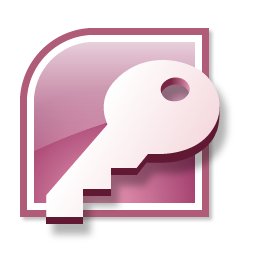 Obstajajo nasprotujoče si ideje o tem, kako težko je uporabljati Microsoft Access. Ena šola misli nakazuje, da je težko, zapleteno in zunaj običajnih ljudi. Drugi je ta, da je enostaven za uporabo kot Excel.
Obstajajo nasprotujoče si ideje o tem, kako težko je uporabljati Microsoft Access. Ena šola misli nakazuje, da je težko, zapleteno in zunaj običajnih ljudi. Drugi je ta, da je enostaven za uporabo kot Excel.
Tukaj sem, da ti povem resnico. In sedi nekje med obema. Za dostop je treba več truda, da se seznani s preglednico, vendar ni težko in je zelo zmogljiv.
Lahko začnete tukaj. Po tem uvodnem Microsoftovem priročniku za dostop bom sledil objavam v različnih delih, ki sestavljajo Access, in vam pokazal, kako prihranite čas in trud.
Microsoftova vadnica za dostop: Od začetka
Najprej malo dolgočasna teorija. Naredil bom čim hitreje in upam, da ne bo preveč bolelo.
Microsoft Access je RDBMS (sistem za upravljanje relacijskih podatkovnih baz). Pogosto se imenuje baza podatkov, ki se dejansko nanaša na podatke, ki jih hranite v njej. Všeč je razlika med določeno preglednico in samim Excelom.
Ko gre za RDBMS, je dostop nedvomno na koncu lestvice. Ni idealen za podatkovne baze, večje od približno 2 GB, in se ne spopada zelo dobro s sočasno uporabniško bazo več kot približno pol desetine.
Toda znotraj teh omejitev je težko najti nekaj bolj celovitega za ceno in mnogi ljudje že imajo izdelek, če imajo ustrezno različico Microsoft Officea.
Za tiste od vas, ki ste uporabljali Excel ali skoraj katero koli drugo preglednico, je treba razumeti nekaj temeljnih razlik in jih nato izkoristiti.
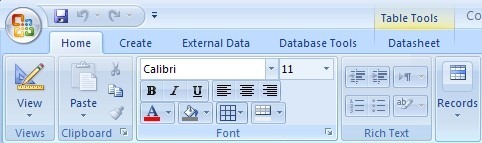
Prvič, podatki in prikaz so v Accessu ločeni. To pomeni, da podatkov ne oblikujete tako, da so videti lepi ali da jih je enostavno vnesti. Namesto tega ga strukturirate tako, da je smiselno, nato pa oblikujete ločene obrazce in poročila za izpis podatkov.
Drugič, računa (na splošno) ne shranjujete. Shranjujete neobdelane podatke in izvajate izračune, ko jih potrebujete.
Tretji in zadnji za zdaj. V Excelu je zelo enostavno obravnavati izjemo. Če imate na primer stolpec, ki je poln številčnih vrednosti, je v eni vrstici preprosto preprosto določiti, da je vnos celice v celico bolj smiseln. Tega ne morete storiti v nobeni razumno zasnovani bazi podatkov Access, zato je načrtovanje bolj pomembno.
Da bi si omislili nekaj kratkih povzetkov različnih delov dostopa. Ni nujno, da je to smiselno prvič. Vsako od njih bom kmalu podrobno objavila z ločenimi objavami.
V tej seriji objav obstajajo domneve, da ste se seznanili z Excelom ali kaj podobnega. Če ste zadnjih nekaj desetletij preživeli pod skalo, se najprej preživite v udobju z Excelom. Kasneje se mi boste zahvalili Predvidevam tudi, da želite ustvariti lokalno bazo podatkov za uporabnike sistema Windows, čeprav Access lahko gradi tudi spletne baze podatkov.
Napisali smo nekaj koristnih Članki v Excelu prej, zato vas prosimo, da se sprehodite po njih. Mi vam lahko pomagamo koledarji Kako narediti predlogo za koledar v ExceluVedno boste potrebovali koledar. Pokažemo vam, kako lahko z Microsoft Excel brezplačno ustvarite svojo predlogo po meri. Preberi več , proračuni Z Microsoft Excel naredite osebni proračun v 4 preprostih korakihImate toliko dolga, da bo trajalo desetletja, da se izplača? Zaslužite proračun in uporabite te Excelove nasvete, da prej odplačate svoj dolg. Preberi več , grafikoni Kako ustvariti samostojne posodobitve Microsoft Excelovih grafov v 3 preprostih korakihExcelovi grafikoni s samodejnim posodabljanjem so ogromni časovni dosegi. S pomočjo teh korakov dodajte nove podatke in si oglejte, kako se samodejno prikažejo v grafikonu. Preberi več in tiskanje 7 nasvetov za tiskanje v Excelu: Kako natisniti preglednico korak za korakomImate težave s tiskanjem iz programa Microsoft Excel? Ta vodič vam bo pokazal, kako brezhibno natisniti Excelovo preglednico. Preberi več . Napisal sem celo kratek del o uporabi ročaj za polnjenje Kako prihranite čas v Excelu z uporabo Fill Handle-aObvladovanje Fill Handle-a je prvi korak, da postanete čarovnik Excela. Preberi več da prihranimo čas.
Mize
To so osnovni gradniki aplikacije Access in tisti del, ki najbolj deluje kot preglednica.
Načrtovanje je sicer potrebno, saj se morate odločiti, kako bodo vsi stolpci delovali, preden začnete.
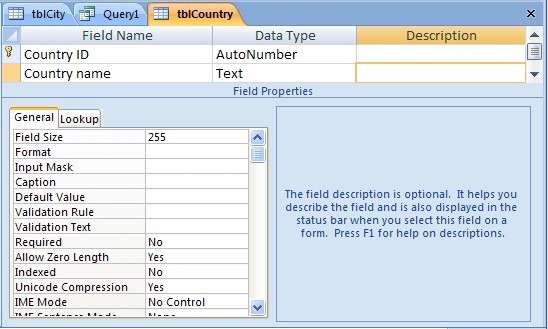
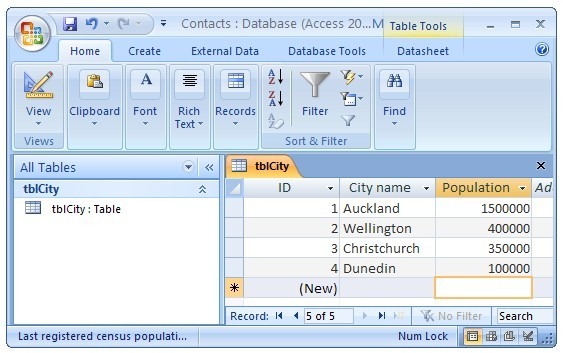
Tukaj je nekaj, kar vam bo pomagalo, preden se podrobneje vrnemo kasneje v tej Microsoftovi vadbi za dostop. Večinoma se z Excelom ukvarjate z eno preglednico.
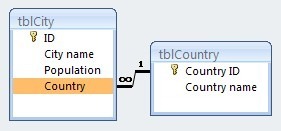 V Access običajno uporabljate več tabel. Včasih precejšnje število. Tabele v Accessu se lahko povežejo na način, ki je smiseln glede na povezavo informacij. Od tod prihaja "’R" v RDBMS in to je moč, ki stoji za Accessom.
V Access običajno uporabljate več tabel. Včasih precejšnje število. Tabele v Accessu se lahko povežejo na način, ki je smiseln glede na povezavo informacij. Od tod prihaja "’R" v RDBMS in to je moč, ki stoji za Accessom.
Poizvedbe
Na ta način postavljate vprašanja o Accessu. Lahko jih oblikujete med letenjem in shranite za kasnejšo uporabo. V splošnem smislu odgovori niso shranjeni. Samo vprašanja, ki bodo zagotovila odgovore. To je super, ker boste naslednjič, ko boste vprašali, če so bili podatki posodobljeni, dobili drug odgovor.
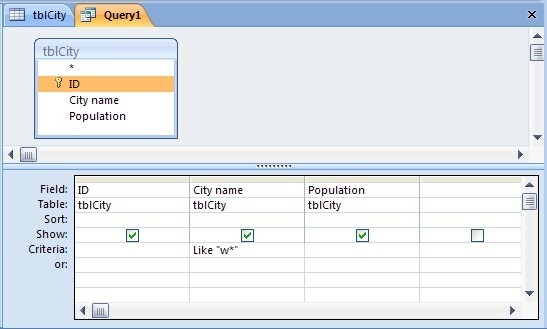
Obrazci
To so vizualne komponente, ki omogočajo enostavno vnašanje in pregledovanje podatkov na zaslonu.
Ne bo vsem udobno vnašati podatkov naravnost v tabele, ki jih ustvarite, in morda boste želeli več nadzora nad tem, kako deluje ta vnos. Obrazci so odgovor.
Te lahko nastavite tudi za bolj praktično pregledovanje podatkov iz tabel ali poizvedb na zaslonu.
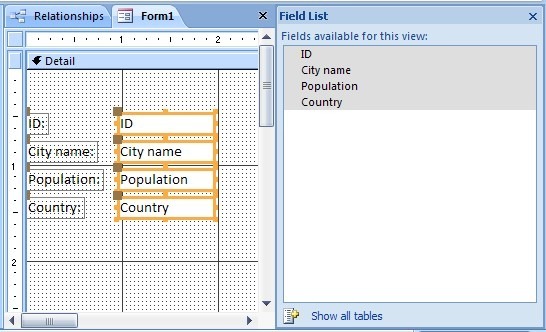
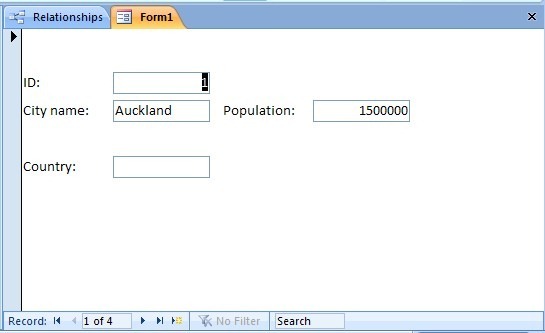
Poročila
Včasih stvari ne želite videti na zaslonu. jih želite natisniti ali poslati po e-pošti svojemu šefu.

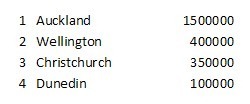 Informacije boste morda želeli posredovati nekomu, ki ne more sam uporabljati Accessa. Za večino situacij lahko preprosto oblikujete in sestavite primerna poročila.
Informacije boste morda želeli posredovati nekomu, ki ne more sam uporabljati Accessa. Za večino situacij lahko preprosto oblikujete in sestavite primerna poročila.
Makroni in moduli
Tu se stvari nekoliko zapletejo. Najbolje je, da se dobro seznanite z vsemi zgornjimi komponentami, preden z njimi porabite čas.
Obe možnosti sta načina za avtomatizacijo opravil v Accessu, pri čemer so makroi lažja izbira in moduli VBA bolj sposobni. Oba imata svojo uporabo, k njima pa se bomo vrnili kasneje.
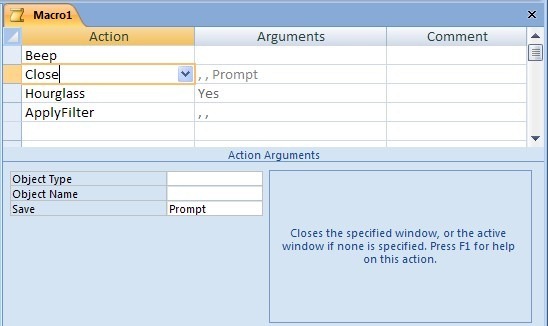
Povzetek
Dostop je kompleksen, vendar ni težaven. Iz Excelove perspektive so tabele Access podobne preglednicam, vendar bolj strukturirane. Vse ostalo je v manipulaciji s temi tabelami za preizpraševanje, ogled, poročanje in avtomatizacijo.
Kompleksnost je vredna, ker vam omogoča dostop, da dosežete več. Kmalu se vrnem s objavo o tabelah.
Medtem poiščite preglednico, ki jo boste morda želeli nadomestiti z bazo podatkov. Oglejte si liste in preverite, ali lahko ugotovite neskladnosti. Če želite uporabljati podatke v Accessu, jih morate pospraviti.
Ali sploh uporabljate Access? Ste se borili? Kakšne težave imate? sporočite mi v komentarjih.
Jim je podnevi zaposlen pri IT-ju in je že od nekdaj v DOS 3.0, vendar se po svojih najboljših močeh trudi, da čarobne ure preživi s kamero ali dve. Živi na Novi Zelandiji s svojo ljubko ženo Luddite in tremi otroki. Lahko si samo predstavljate, kako zmedeni so.


